来源:www.uzhushou.cn 时间:2018-01-17 13:15
在win7系统当中,如果在同一个局域网下的其中一台电脑正在进行极速下载的时候,其他的电脑网速就会受到影响,其实这是因为用户们系统没有限制网速,那么win7系统怎么限制网卡速率呢?今天为大家分享win7系统限制网卡速率的操作方法。
限制网卡速率方法:
1、右键点击“计算机”—属性,然后在系统信息界面点击“设备管理器”;如图所示:
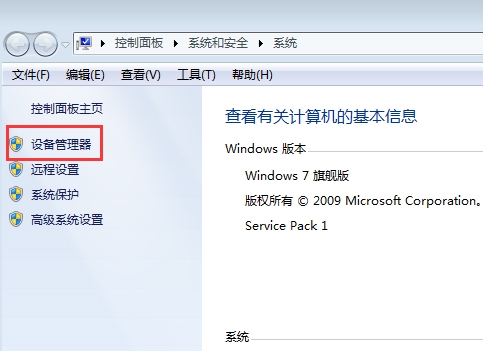
2、打开设备管理器后,我们展开“网络适配器”,在其中找到你的网卡;如图所示:
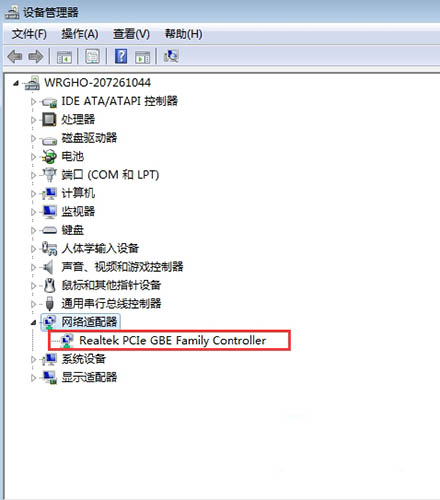
3、双击网卡打开属性界面,并切换到“高级”界面;如图所示:
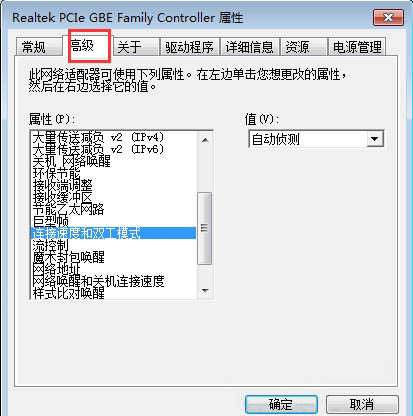
4、在“属性”列表中选项“连接速度和双工模式”后,在值处选择“10Mbps全双工”,确定保存;如图所示:
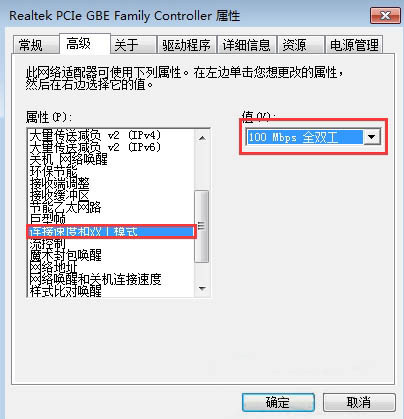
关于win7系统限制网卡速率的操作方法就为用户们用户们详细介绍到这边了,通过上述方法设置之后,就不会一台电脑把宽带资源耗尽了,希望本篇教程对大家有所帮助,更多精彩教程请关注u助手官方网站。
责任编辑:u助手:http://www.uzhushou.cn